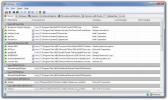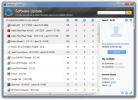Ställ in önskade och faktiska tidsfrister för dina uppgifter med HandyOrganizer
Tidsavbrott är mycket viktigt speciellt när du arbetar med en tidsfrist i sikte. Effektiv användning av tiden kräver att du smart fördelar den tillgängliga tiden mellan alla återstående jobb, men för det är du ett bra verktyg som kan hålla reda på tiden som gått och återstående tid för uppgifterna hand. HandyOrganizer är ett bärbart verktyg för uppgiftshantering för Windows, som inte bara innehåller en uppgiftshanterare, utan också en anteckningsmodul och en påminnelsemodul. Det låter dig lägga till uppgifter, skriva beskrivningar och ställa in föredragna och faktiska tidsfrister och ger dig alternativ för att modifiera undernivån. Prioriteringar för en specifik uppgift kan ändras mellan Väldigt högt, Hög, Vanligt, Låg och Väldigt låg, beroende på uppgifternas vikt och brådskande. Huvudfönstret för HandyOrganizer kan justeras till sidan av din skrivbordsskärm, så att det inte stör medan du arbetar och fortfarande förse dig med realtidsdata om hur mycket tid du har kvar för att slutföra jobb. Du kan ändra utseendet på huvudgränssnittet och välja att starta applikationen tillsammans med operativsystemet.
HandyOrganisers huvudgränssnitt har två moduler; Uppgift (för att hantera uppgifter) och Uppstart (för att ändra inställningar), båda tillgängliga från översidan. Klicka på om du vill lägga till en uppgift Lägg till uppgift (toppnivå) närvarande högst upp. I Beskrivning fliken finns i mitten av gränssnittet, ange en Uppgiftens titel och Beskrivning i de givna fälten. För att ställa in prioritet och tidsfrist för uppgiften, växla till parametrar fliken finns bredvid Beskrivning. Välj den Prioritet nivå och ställ in Uppgiftsstart, Uppgift slut (föredraget) och Uppgift slut (tidsfrist) datum och tider. Klicka på när allt är konfigurerat Spara ändringar.
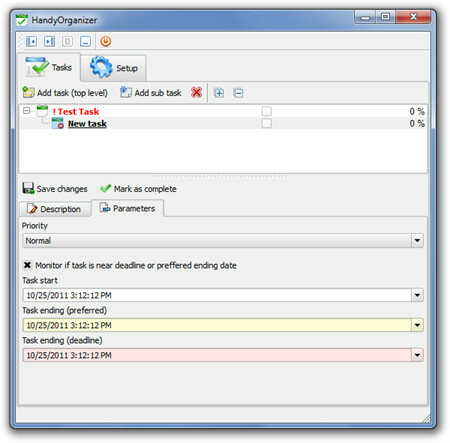
Välj Uppstart fliken uppifrån för att ändra inställningarna för HandyOrganizer själv. Du kan välja att Starta applikationen med operativsystem, Minimera vid start, Visa / dölj ikonen systemfält Visa / dölj applikation i aktivitetsfältet. Du kan också ändra utseendet på gränssnittet från fyra tillgängliga stilar. För att ändringarna ska implementeras i programmet måste du starta om applikationen.

HandyOrganizer fungerar på både 32-bitars och 64-bitarsversioner av Windows XP, Windows Vista och Windows 7.
Ladda ner HandyOrganizer
Sök
Nya Inlägg
Återställning av lösenord för trådlös router
De flesta (nästan alla) trådlösa routrar tillåter användare att säk...
FireTower-monitorer och validerar autokörande inmatningar mot webbdatabas
Med hundratals nya virus som skapas varje dag är det möjligt för di...
Håll alla applikationer uppdaterade med Glarysoft Software Update
Programvara installerad på vår dator kräver ofta att den uppdateras...